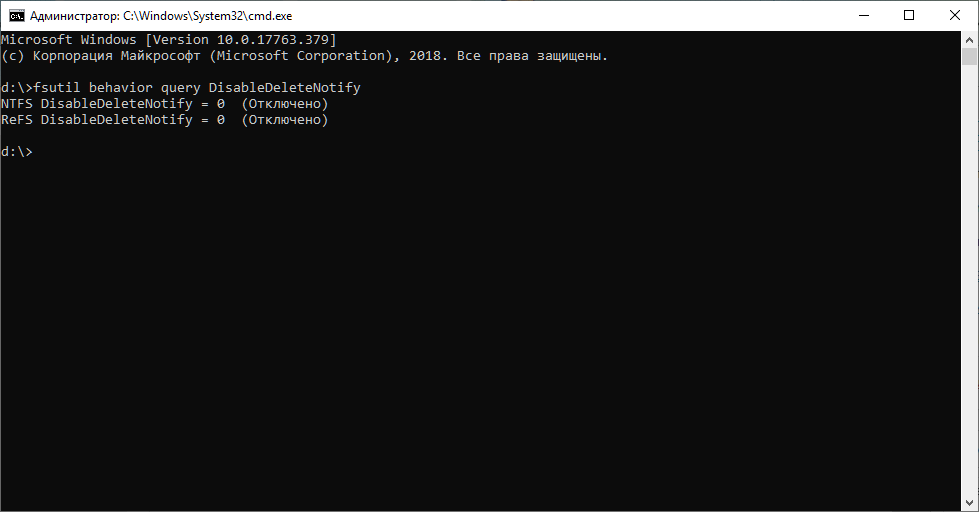Через певний час ваш спочатку швидкий SSD починає записувати дані в рази повільніше. Особливість роботи флеш-пам’яті, на якій побудовані всі SSD, в тому, що вона сповільнює сама себе записаними даними. Для уникнення цього в SSD вбудована функція TRIM і ось, як у Windows перевірити, що TRIM активовано.
Флеш-пам’ять не може одразу записати дані на місце видалених даних. Їй спершу потрібно записати в комірки нулі, а потім – виконати ще один запис поверх цих нулів нові дані. Додатково контролер SSD може виконувати перенесення даних з одних блоків флеш-пам’яті в інший, щоб мати повністю вільні блоки.
Таким чином, флеш-пам’ять замість одного процесу запису, який досить повільний, повинна виконати два або більше записів. Саме тому швидкість запису вашого SSD з часом в рази знижується.
Виробники придумали команду TRIM, яка має виконуватися на в фоновому режимі непомітно для користувача. Ця команда виконує записи нулів в комірки, готуючи їх до прийому нової порції даних. Таким чином, контролер SSD може одразу записувати дані в комірки, не виконуючи підготовчої роботи. Завдяки цьому SSD демонструє високу швидкість запису протягом усього свого терміну служби.
Переконатися, що TRIM активовано і принаймні SSD отримує цю команду (прошивка SSD може не виконувати TRIM, але це неможливо змінити), можна через команду:
fsutil behavior query DisableDeleteNotify
Запустіть командний рядок та вставте в нього вказану вище команду. Якщо в результаті виконання буде 0 (відключено) – команда TRIM у вашій Windows застосовується.
Повинен бути саме результат 0, оскільки команда описується подвійним запереченням. Щось на кшталт «відключити відключення».
Щоб увімкнути TRIM виконайте команду:
fsutil behavior set DisableDeleteNotify 0